电脑如何设置远程控制
电脑远程桌面技巧如何远程访问和控制你的电脑
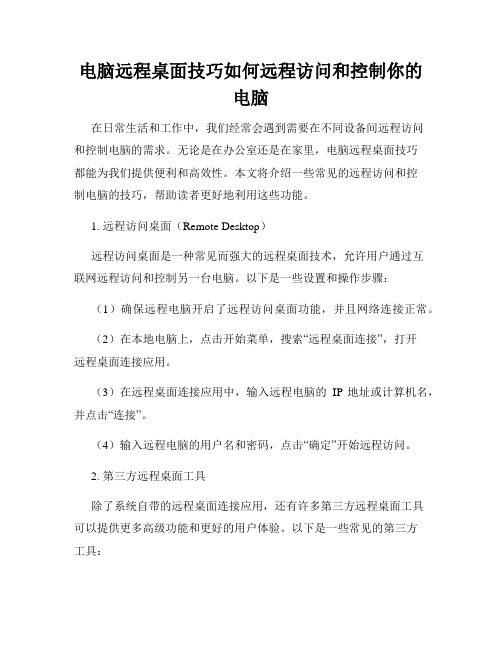
电脑远程桌面技巧如何远程访问和控制你的电脑在日常生活和工作中,我们经常会遇到需要在不同设备间远程访问和控制电脑的需求。
无论是在办公室还是在家里,电脑远程桌面技巧都能为我们提供便利和高效性。
本文将介绍一些常见的远程访问和控制电脑的技巧,帮助读者更好地利用这些功能。
1. 远程访问桌面(Remote Desktop)远程访问桌面是一种常见而强大的远程桌面技术,允许用户通过互联网远程访问和控制另一台电脑。
以下是一些设置和操作步骤:(1)确保远程电脑开启了远程访问桌面功能,并且网络连接正常。
(2)在本地电脑上,点击开始菜单,搜索“远程桌面连接”,打开远程桌面连接应用。
(3)在远程桌面连接应用中,输入远程电脑的IP地址或计算机名,并点击“连接”。
(4)输入远程电脑的用户名和密码,点击“确定”开始远程访问。
2. 第三方远程桌面工具除了系统自带的远程桌面连接应用,还有许多第三方远程桌面工具可以提供更多高级功能和更好的用户体验。
以下是一些常见的第三方工具:(1)TeamViewer: TeamViewer是一款功能强大的远程桌面工具,支持跨平台远程访问和控制,操作简单且速度快速。
(2)AnyDesk: AnyDesk也是一款可靠的远程桌面工具,提供高性能的远程访问和低延迟的远程控制体验。
(3)Chrome 远程桌面:Chrome 远程桌面是一款基于谷歌浏览器的远程桌面工具,只需在谷歌浏览器中安装插件,便可实现远程访问和控制。
3. 云桌面服务除了使用远程桌面技术,云桌面服务也是一种方便的远程访问和控制电脑的方式。
云桌面服务将计算机的操作系统和应用程序部署在云服务器上,用户通过互联网远程连接至云桌面进行操作。
以下是一些常见的云桌面服务提供商:(1)亚马逊 AWS WorkSpaces: AWS WorkSpaces 提供强大的云桌面解决方案,用户可以根据需求选择不同配置的云桌面。
(2)微软 Azure Virtual Desktop: Azure Virtual Desktop 是微软提供的虚拟桌面解决方案,支持 Windows、Mac 和移动设备的远程访问。
如何设置电脑远程访问和远程控制
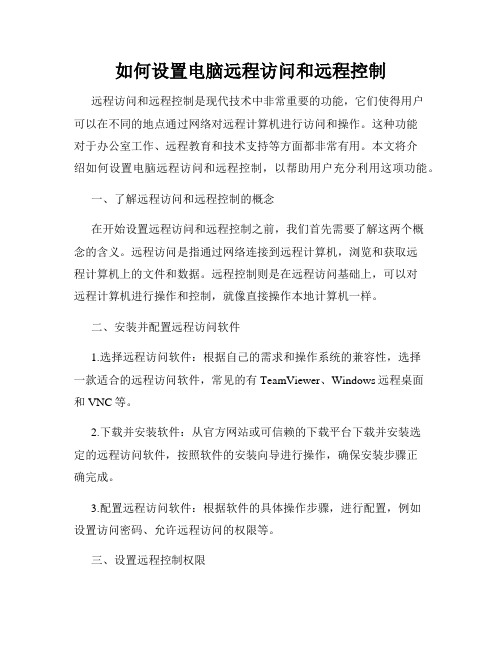
如何设置电脑远程访问和远程控制远程访问和远程控制是现代技术中非常重要的功能,它们使得用户可以在不同的地点通过网络对远程计算机进行访问和操作。
这种功能对于办公室工作、远程教育和技术支持等方面都非常有用。
本文将介绍如何设置电脑远程访问和远程控制,以帮助用户充分利用这项功能。
一、了解远程访问和远程控制的概念在开始设置远程访问和远程控制之前,我们首先需要了解这两个概念的含义。
远程访问是指通过网络连接到远程计算机,浏览和获取远程计算机上的文件和数据。
远程控制则是在远程访问基础上,可以对远程计算机进行操作和控制,就像直接操作本地计算机一样。
二、安装并配置远程访问软件1.选择远程访问软件:根据自己的需求和操作系统的兼容性,选择一款适合的远程访问软件,常见的有TeamViewer、Windows远程桌面和VNC等。
2.下载并安装软件:从官方网站或可信赖的下载平台下载并安装选定的远程访问软件,按照软件的安装向导进行操作,确保安装步骤正确完成。
3.配置远程访问软件:根据软件的具体操作步骤,进行配置,例如设置访问密码、允许远程访问的权限等。
三、设置远程控制权限1.启用远程访问功能:打开操作系统的系统设置,找到远程设置选项,启用远程访问功能。
在Windows系统中可以通过"控制面板" -> "系统" -> "远程设置"来完成设置。
2.设置访问权限:设置远程访问的权限,包括确定允许哪些用户或计算机可以访问、设置访问密码等。
确保只有授权的用户或计算机可以进行远程访问。
四、建立远程连接1.获取目标计算机的IP地址:在远程访问软件中填入目标计算机的IP地址或计算机名。
可以通过在目标计算机上运行“ipconfig”命令或通过在网络设置中查找获取。
2.验证远程权限:输入目标计算机的访问密码(如果有设置密码),并进行验证。
确保你有正确的权限来进行远程访问和控制。
如何使用远程桌面控制另一台电脑
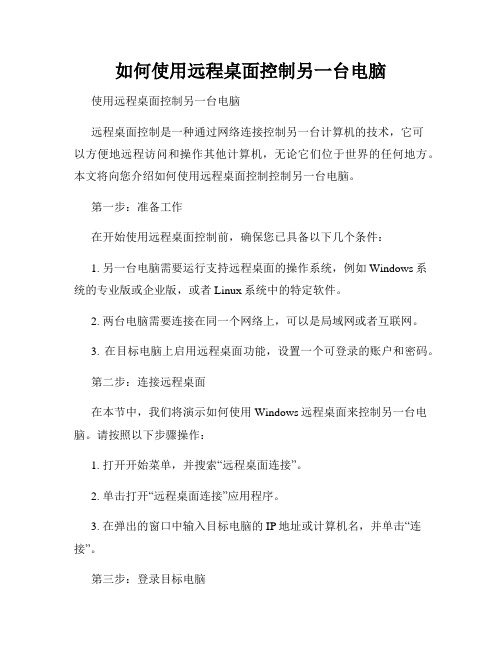
如何使用远程桌面控制另一台电脑使用远程桌面控制另一台电脑远程桌面控制是一种通过网络连接控制另一台计算机的技术,它可以方便地远程访问和操作其他计算机,无论它们位于世界的任何地方。
本文将向您介绍如何使用远程桌面控制控制另一台电脑。
第一步:准备工作在开始使用远程桌面控制前,确保您已具备以下几个条件:1. 另一台电脑需要运行支持远程桌面的操作系统,例如Windows系统的专业版或企业版,或者Linux系统中的特定软件。
2. 两台电脑需要连接在同一个网络上,可以是局域网或者互联网。
3. 在目标电脑上启用远程桌面功能,设置一个可登录的账户和密码。
第二步:连接远程桌面在本节中,我们将演示如何使用Windows远程桌面来控制另一台电脑。
请按照以下步骤操作:1. 打开开始菜单,并搜索“远程桌面连接”。
2. 单击打开“远程桌面连接”应用程序。
3. 在弹出的窗口中输入目标电脑的IP地址或计算机名,并单击“连接”。
第三步:登录目标电脑在成功连接目标电脑后,系统会提示您输入目标电脑的登录凭据。
请按照以下步骤继续:1. 输入目标电脑的用户名和密码。
如果您在目标电脑上设置了特定的远程桌面用户,使用该用户进行登录。
2. 单击“确定”按钮。
第四步:远程控制一旦成功登录目标电脑,您将能够使用远程桌面控制其操作。
以下是一些常见的操作示例:1. 鼠标和键盘操作:您可以直接在远程控制窗口中使用鼠标和键盘,就像在本地电脑上一样。
所有的点击和键入都会传输到目标电脑上。
2. 文件传输:使用远程桌面控制,您还可以在本地计算机和目标计算机之间传输文件。
在远程控制窗口中,选择“开始”菜单,找到“访问本地资源”,从本地电脑上传或下载文件。
3. 屏幕调节:您可以通过远程桌面控制调整目标电脑的屏幕亮度和分辨率,以满足您的需求。
第五步:断开连接当您完成远程控制并且不再需要连接时,您可以选择断开连接。
以下是断开连接的步骤:1. 在远程控制窗口的顶部,找到“断开连接”按钮。
电脑远程开机设置方法

电脑远程开机设置方法远程开机是指在不接触被控制计算机的情况下,通过网络远程控制计算机开机的一种技术。
远程开机可以方便用户在外出或者办公室外的情况下,通过网络随时开机进行操作。
下面将介绍几种常见的电脑远程开机设置方法。
一、使用远程控制软件。
1. 首先,需要在被控制计算机上安装一款远程控制软件,比如TeamViewer、AnyDesk等。
2. 在远程控制软件的设置中,找到“远程开机”选项,并进行相应的设置。
3. 在本地控制端,打开远程控制软件,输入被控制计算机的ID和密码,进行远程连接。
4. 在远程连接成功后,可以在远程控制软件中找到“远程开机”按钮,点击即可远程开机被控制计算机。
二、通过路由器设置。
1. 在路由器的管理界面中,找到“端口转发”或者“虚拟服务器”选项。
2. 在端口转发或者虚拟服务器中,添加一条新的规则,将外部端口设置为远程开机常用的UDP端口9,内部端口设置为被控制计算机的局域网IP地址,并保存设置。
3. 在外部网络中,使用远程开机软件,输入路由器的公网IP 地址和端口号,即可远程开机被控制计算机。
三、通过WOL技术。
1. WOL(Wake on LAN)是一种通过局域网远程开机的技术,需要被控制计算机的网卡支持WOL功能。
2. 在被控制计算机的BIOS设置中,找到“启用网络开机”或者“启用WOL”选项,并进行相应的设置。
3. 在本地网络中,使用支持WOL功能的软件或者APP,输入被控制计算机的MAC地址和局域网IP地址,发送远程开机指令即可开机被控制计算机。
四、通过远程控制硬件。
1. 一些专业的远程控制硬件设备,比如IP KVM、远程电源管理器等,可以实现远程开机功能。
2. 在硬件设备的管理界面中,找到“远程开机”选项,并进行相应的设置。
3. 在本地网络中,通过硬件设备提供的管理软件或者WEB界面,发送远程开机指令即可开机被控制计算机。
总结。
通过以上几种方法,可以实现远程开机的功能,方便用户在远程操作计算机时进行开机操作。
远程控制电脑怎么弄

远程控制电脑怎么弄
远程控制电脑可以通过以下几种方法来实现:
1. 使用远程控制软件:可以使用TeamViewer、AnyDesk、Chrome 远程桌面等远程控制软件,这些软件可以在你的电脑和需要远程控制的电脑上同时安装并设置连接方式,然后通过远程控制软件登录并控制目标电脑。
2. 使用操作系统自带的远程桌面功能:Windows 操作系统自带了远程桌面功能(Remote Desktop),可以通过设置开启远程桌面服务,并配置允许远程连接的用户,然后使用远程桌面客户端软件(如Windows 自带的远程桌面连接工具,或其他远程桌面软件)连接到目标电脑进行远程控制。
3. 使用命令行工具:对于一些高级用户,可以使用命令行工具进行远程控制。
例如,可以使用SSH(Secure Shell)协议通过PuTTY等SSH客户端软件登录到目标电脑的命令行界面,并通过命令来控制目标电脑。
无论使用哪种方法,都需要确保目标电脑已经打开并连接到互联网,并且设置了正确的网络配置和权限设置。
在使用远程控制功能时,还应注意保护电脑的安全性,设置强密码,只允许受信任的用户远程连接,并在使用完毕后及时关闭或断开远程连接。
电脑远程控制怎么弄

电脑远程控制怎么弄
电脑远程控制是一种通过网络连接远程操作和控制另一台计算机的方法。
这种技术可以帮助你在不同地点之间访问和控制计算机,提供便利和灵活性。
下面是一些常见的电脑远程控制方法:
1. 远程桌面软件:远程桌面软件允许你在一台计算机上远程访问和控制另一台计算机。
一些常见的远程桌面软件包括TeamViewer、AnyDesk和Chrome 远程桌面。
你需要在两台计算机上安装相同的软件,并通过软件提供的指南进行设置和连接。
2. Windows 远程桌面:如果你使用的是Windows 操作系统,你可以使用内置的远程桌面功能。
你需要在被控制的计算机上启用远程桌面功能,并设置访问权限。
然后,在另一台计算机上使用远程桌面客户端连接到被控制的计算机。
3. SSH:SSH(Secure Shell)是一种加密的网络协议,可以通过命令行界面远程连接到另一台计算机。
你需要在被控制的计算机上安装和配置SSH 服务器,并在另一台计算机上使用SSH 客户端连接到被控制的计算机。
4. 云服务:一些云服务提供商(如Amazon Web Services、Microsoft Azure 和Google Cloud Platform)提供远程计算机实例,你可以通过云平台的控制台或命令行界面远程访问和控制这些实例。
在设置远程控制之前,请确保你已经采取了必要的安全措施,如使用强密码、启用防火墙和更新操作系统和软件。
此外,只允许可信任的用户访问你的计算机,并定期检查远程访问日志以确保安全性。
如何设置电脑远程桌面控制
如何设置电脑远程桌面控制电脑远程桌面控制是一项方便实用的技术,它允许用户通过网络远程访问和操作其他计算机的桌面。
这在远程工作、技术支持和协同办公等场景中非常有用。
本文将介绍如何设置电脑远程桌面控制,帮助你轻松实现远程访问和操控。
一、确认操作系统和网络环境在开始设置远程桌面控制之前,确保你的操作系统支持此功能。
对于Windows用户,Windows XP Professional、Windows Vista、Windows 7、Windows 8和Windows 10等版本都提供了远程桌面功能。
对于Mac用户,可以使用Mac自带的屏幕共享功能进行远程控制。
此外,还需确保你的计算机和目标计算机都正常连接到网络,能够互相访问。
二、设置远程桌面控制权限1. 对于Windows用户:- 打开“开始”菜单,点击“计算机”或者“此电脑”;- 右键点击“属性”,打开“系统”窗口;- 点击“远程设置”选项卡,确保“允许远程连接到此计算机”选项被勾选;- 如果需要,可以点击“选择用户”按钮,添加允许远程访问的用户。
2. 对于Mac用户:- 打开“系统偏好设置”,点击“共享”;- 在左侧的菜单栏中,勾选“远程登录”选项;- 如果需要,可以点击“用户”按钮,添加允许远程访问的用户。
三、配置路由器和防火墙为了实现远程桌面控制,你还需要在路由器和防火墙上进行一些配置。
1. 配置路由器:- 在浏览器中输入路由器的 IP 地址,进入路由器的管理界面;- 根据路由器的品牌和型号,找到“虚拟服务器”、“端口映射”或者类似的选项;- 添加一条规则,将外部端口(如3389)映射到目标计算机的内部 IP 地址和端口号。
2. 配置防火墙:- 在Windows中,打开“控制面板”、“Windows Defender防火墙”;- 点击“高级设置”,新增一条“入站规则”和“出站规则”,允许远程桌面连接的端口通过防火墙;- 在Mac中,打开“系统偏好设置”、“安全性与隐私”、“防火墙”;- 点击“高级”选项卡,允许远程桌面连接的端口通过防火墙。
如何设置电脑的远程桌面访问权限别的方法
如何设置电脑的远程桌面访问权限别的方法如何设置电脑的远程桌面访问权限及别的方法远程桌面访问是一种方便的技术,允许用户通过互联网或局域网远程连接到其他计算机,并在远程位置使用该计算机的资源和应用程序。
在某些情况下,我们可能希望限制远程桌面访问权限,以便确保安全性和保护个人隐私。
本文将介绍如何设置电脑的远程桌面访问权限,以及其他一些可行的方法。
1. 设置远程桌面访问权限要设置电脑的远程桌面访问权限,需要按照以下步骤进行:步骤一:打开计算机的“系统属性”窗口。
可以通过右键点击“计算机”图标,选择“属性”来打开。
步骤二:选择“远程设置”选项卡。
在“远程桌面”部分,点击“允许远程连接到此计算机”。
步骤三:选择“选择用户”按钮,在弹出的对话框中添加访问远程桌面的用户。
可以添加指定的用户账户,也可以选择“高级”来在本地计算机和域中搜索用户。
步骤四:点击“确定”保存设置。
通过以上步骤设置远程桌面访问权限后,只有被添加的用户才能通过远程桌面连接到该电脑。
这可以有效地限制远程访问,确保个人隐私和安全。
2. 其他方法除了设置远程桌面访问权限,还有一些其他方法可以实现远程控制和访问,具体如下:2.1 使用第三方远程控制软件除了操作系统自带的远程桌面功能外,还有许多第三方远程控制软件可供选择,如TeamViewer、AnyDesk等。
这些软件通常提供更多的功能和灵活性,并且易于安装和使用。
通过安装并配对相应的软件,可以远程访问和控制其他计算机。
2.2 VPN远程访问VPN(Virtual Private Network,虚拟专用网络)是一种通过互联网建立安全连接的技术。
使用VPN,您可以通过加密的隧道访问远程计算机,使得数据传输更加安全。
通过连接到VPN服务器,您可以在远程位置访问局域网中的计算机和资源。
2.3 远程桌面应用程序除了使用远程桌面访问,还有一些专门的远程桌面应用程序可供使用。
这些应用程序允许您通过移动设备(如智能手机或平板电脑)远程访问计算机。
如何设置电脑的远程桌面协议和远程访问控制
如何设置电脑的远程桌面协议和远程访问控制远程桌面协议(Remote Desktop Protocol,简称RDP)和远程访问控制是现代计算机科技中常用的功能,它们使得用户可以通过网络远程控制和访问另一台计算机。
远程桌面协议允许用户在一个计算机上操作另一个计算机的桌面界面,而远程访问控制则允许用户远程管理和控制另一台计算机的权限和设置。
本文将介绍如何设置电脑的远程桌面协议和远程访问控制,帮助读者实现远程控制和管理的便利。
一、远程桌面协议的设置1. 确保目标计算机开启了远程桌面功能。
在Windows操作系统中,可以通过以下步骤进行设置:a. 点击开始菜单,选择“控制面板”。
b. 在控制面板中,选择“系统和安全”。
c. 在“系统和安全”选项中,选择“系统”。
d. 在系统窗口中,选择“远程设置”。
e. 在远程设置中,勾选“允许远程办公室连接到此计算机”选项。
f. 点击“应用”或“确定”按钮保存设置。
2. 设置远程桌面协议连接权限。
要限制远程桌面协议的连接权限,可以通过以下步骤进行设置:a. 返回到“远程设置”窗口。
b. 在远程设置窗口中,点击“选择用户”按钮。
c. 在“选择用户或组”窗口中,可以添加或删除具有远程桌面连接权限的用户或组。
d. 点击“确定”按钮保存设置。
3. 配置网络设置以允许远程桌面连接。
如果目标计算机位于一个有防火墙或路由器的网络中,需要相应地配置网络设置,允许远程桌面协议的连接。
具体配置步骤将根据网络设备的不同而有所差异,可以参考网络设备的说明文档进行操作。
二、远程访问控制的设置1. 确保目标计算机开启了远程访问控制功能。
在Windows操作系统中,可以通过以下步骤进行设置:a. 点击开始菜单,选择“控制面板”。
b. 在控制面板中,选择“系统和安全”。
c. 在“系统和安全”选项中,选择“系统”。
d. 在系统窗口中,选择“远程设置”。
e. 在远程设置中,勾选“允许远程协助连接到这台计算机”选项。
如何使用电脑远程控制
如何使用电脑远程控制随着科技的不断进步和发展,电脑远程控制已经成为了我们日常生活中不可或缺的一部分。
无论是在工作中需要远程操作电脑,还是在家中需要远程控制家庭设备,电脑远程控制都能带来极大的便利和效率提升。
本文将介绍一些常见的电脑远程控制方法和技巧,帮助读者更好地利用电脑远程控制。
一、远程桌面连接远程桌面连接是一种常见且简单的电脑远程控制方法。
它可以让用户通过互联网远程连接到另一台计算机,并在本地电脑上操作远程计算机。
这种方法适用于需要在远程计算机上进行操作或管理的情况,比如远程维护、远程办公等。
要使用远程桌面连接,首先需要确保远程计算机已经开启了远程桌面连接功能。
然后,在本地电脑上打开远程桌面连接工具,输入远程计算机的IP地址或主机名,点击连接即可。
在连接成功后,用户可以像在本地电脑上一样操作远程计算机。
二、远程文件传输除了远程桌面连接,远程文件传输也是一种常见的电脑远程控制方法。
它可以让用户在不同的计算机之间传输文件,无论是在办公环境中还是在家庭环境中都非常有用。
要进行远程文件传输,可以使用一些专门的远程文件传输工具。
这些工具可以通过互联网将文件从一台计算机传输到另一台计算机,而无需将文件先保存到本地再进行传输。
一些常见的远程文件传输工具包括FTP、SFTP、SCP等。
三、远程监控与控制除了远程桌面连接和远程文件传输,远程监控与控制也是一种非常重要的电脑远程控制方法。
它可以让用户远程监控和控制家庭设备,比如监控摄像头、智能家居设备等。
要进行远程监控与控制,首先需要将需要监控和控制的设备与电脑连接,并安装相应的监控和控制软件。
然后,在电脑上打开监控和控制软件,输入设备的IP地址或主机名,即可实现远程监控和控制。
四、安全性与隐私保护在使用电脑远程控制的过程中,安全性和隐私保护是非常重要的。
为了保护个人信息和数据的安全,用户应该采取一些安全措施,比如使用强密码、定期更新软件、使用防火墙等。
此外,用户还应该注意远程连接的安全性。
- 1、下载文档前请自行甄别文档内容的完整性,平台不提供额外的编辑、内容补充、找答案等附加服务。
- 2、"仅部分预览"的文档,不可在线预览部分如存在完整性等问题,可反馈申请退款(可完整预览的文档不适用该条件!)。
- 3、如文档侵犯您的权益,请联系客服反馈,我们会尽快为您处理(人工客服工作时间:9:00-18:30)。
如何设置远程控制
假如你家里的电脑资源很多,或者存了很多公司的资料,你又在外面出差,但是带的是手提电脑,或者你在单位,但是很多要用到的资料存在自己的电脑里,又或者你在自己的电脑里安装了许多软件,但是你现在要用到的电脑并没安装你所要用到的软件,因此你无法演示,但是再去安装的话又太费时间,或者是你现在用的电脑的性能还没你自己的电脑好,那么怎么办呢?我们现在来学习一下,如何使用远程控制。
这样就解决了以上的难题。
那么,首先,我们先来讨论一下如果要进行远程控制,都需要哪些条件。
第一,你所要远程控制的电脑必须是开机状态,这个很容易理解。
第二,你所要控制的电脑必须有网络,这个也不难理解,不能上网,如何传输数据呢?第三,你所要控制的电脑必须要设置密码,这个也好理解,如果没有密码也能控制的话,那岂不是很多电脑会被你给控制了。
接着,我们再来讨论一下进行远程控制都需要做哪些设置。
第一,要在你所要控制的电脑上设置。
在桌面上,我们右键点击【我的电脑】,在显示的菜单中选择最后一项‘属性’,在‘系统属性’对话框中,我们来点选【远程】选项卡,在‘远程桌面’处,将‘允许用户远程连接到此计算机’前的复选框打上勾,如图1所示,这样的话,这台电脑就可以被控制了。
1
第二,我们来设置一下所要远程控制的电脑的密码。
我们点击【开始】菜单按钮,点击如图2中用红线框住的部分,或者打开【我的电脑】,再左侧的任务栏里点击【控制面板】,找到【用户帐户】,然后双击打开,都会出现如图4所示的‘用户帐户’窗口,然后点击红线框住的上一步,出现如图5所示的界面,点击【创建密码】,我这里已经创建过了,所以没有此选项,改为【更改我的密码】,接下来,你们就可以自行操作了。
第三,我们来学习一下在你所要控制的电脑上查询电脑网络的IP地址,因为这在远程控制当中需要用到。
首先,点击【开始】菜单,然后点击【运行】,如图4所示,则会进入如图5所示的运行界面,再在那输入框中输入[cmd],如图8所示。
再进入如图9所示的界面,然后输入[ipconfig],如图10所示。
IP地址就会显示出来了,如图11所示,
就是你要查询的IP地址了。
这里的***是为了避免麻烦。
